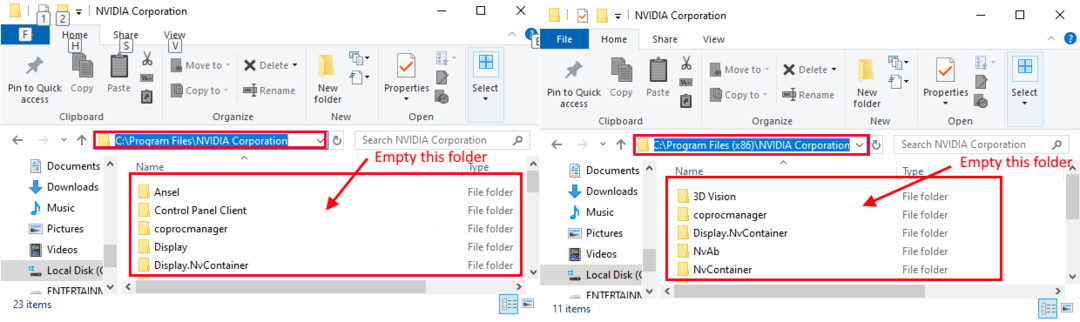Problemele de restaurare a sistemului au o varietate. Unele sunt ușor de rezolvat, în timp ce altele sunt dificile. În unele cazuri, procesul de restaurare a sistemului nu se inițiază deloc, în timp ce în alte cazuri, rulează, dar nu se finalizează cu succes. Un astfel de caz este cu următorul cod de eroare:
Restaurarea sistemului nu s-a finalizat cu succes (0x80070005)
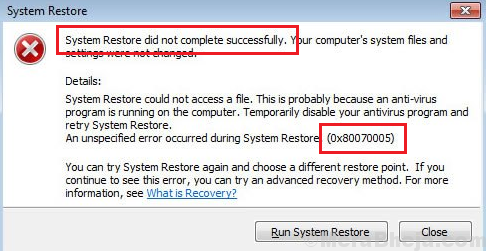
Cauze
1] Este posibil ca software-ul antivirus să interfereze cu procesul de restaurare a sistemului.
2] Este posibil ca fișierele de sistem să lipsească sau să fie corupte.
3] Setările de protecție a sistemului pot fi corupte.
Pași preliminari
Dezactivați temporar software-ul antivirus și verificați dacă vă ajută.
Ulterior, continuați cu următoarele soluții:
1] Reporniți sistemul în modul sigur și efectuați Clean Boot.
2] Rulați o scanare SFC
3] Verificați setările de protecție a sistemului
Soluția 1] Reporniți sistemul în modul sigur și efectuați Clean Boot.
Modul sigur permite utilizatorilor să pornească sistemul cu un set minim de drivere. Iată procedura de repornire a sistemului în modul sigur.
În cazul în care Restaurarea sistemului funcționează bine în modul sigur, problema ar putea fi legată de un program de pornire care interferează. Într-un astfel de caz, un boot curat ar putea fi de ajutor.
Soluția 2] Rulați o scanare SFC
În cazul în care problema este cauzată de lipsa fișierelor de sistem, o scanare SFC ar ajuta la detectarea la fel și la înlocuirea fișierelor. Iată procedura pentru o scanare SFC.

Soluția 3] Verificați setările de protecție a sistemului
Dacă setările de protecție a sistemului sunt corupte, procesul de restaurare a sistemului ar fi afectat. În timp ce am verificat acest lucru în timpul efectuării scanării SFC, trebuie să verificăm și dacă Protecția sistemului este activată. Acest lucru ar putea fi verificat și corectat după cum urmează:
1] Apăsați Victorie+Pauză pauză. Acest lucru ar deschide Proprietatile sistemului fereastră.
2] În lista din partea stângă, faceți clic și deschideți Protecția sistemului.
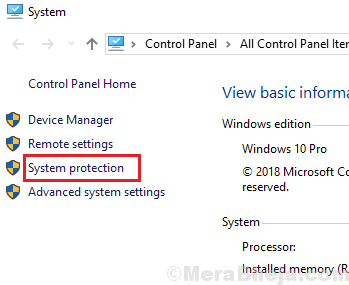
3] Verificați lista dacă Protecția sistemului este PE pentru sistemul de acționări sau nu. Dacă nu, selectați unitatea de sistem și faceți clic pe Configurați.
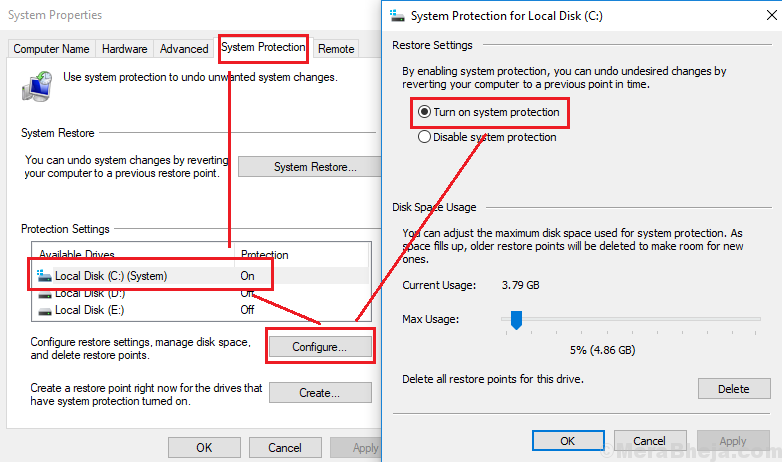
4] Faceți clic pe Activați Protecția sistemului și selectați O.K pentru a salva setările.
5] Repornire sistemul.